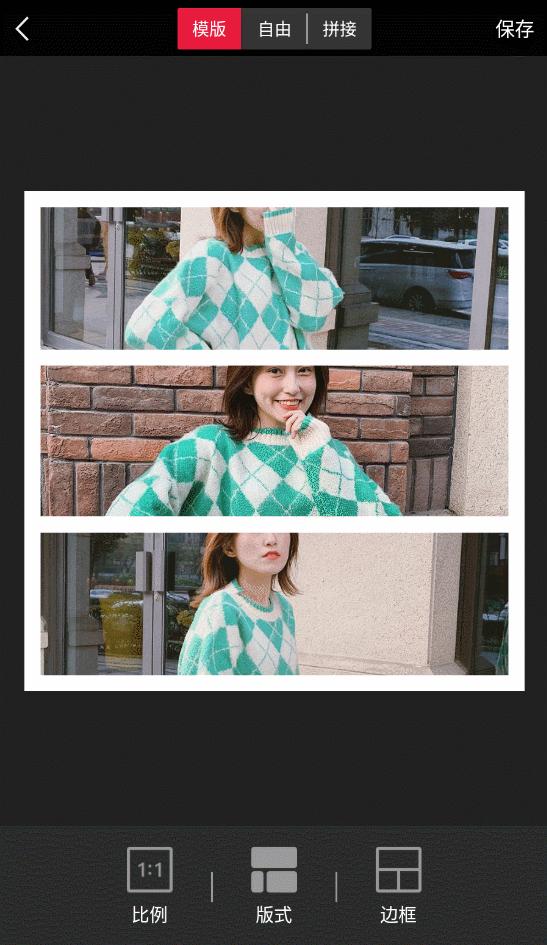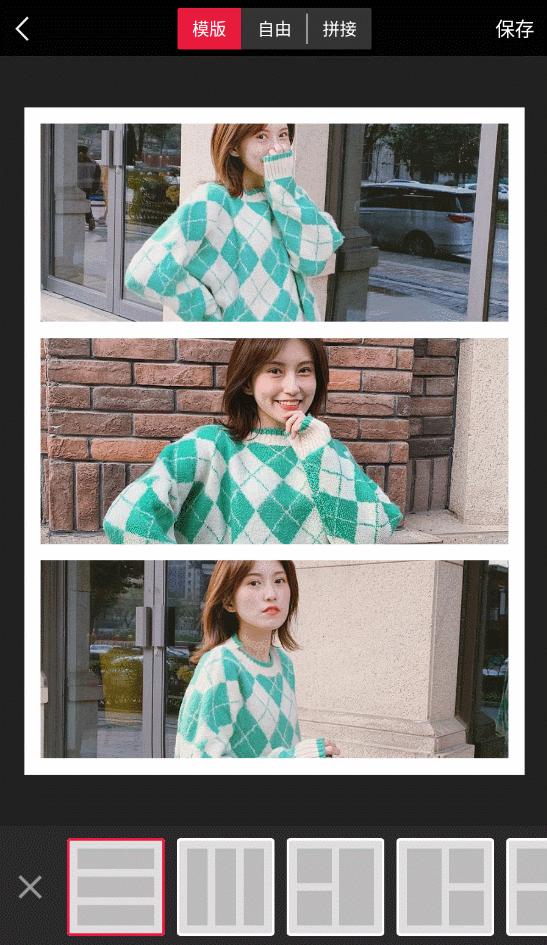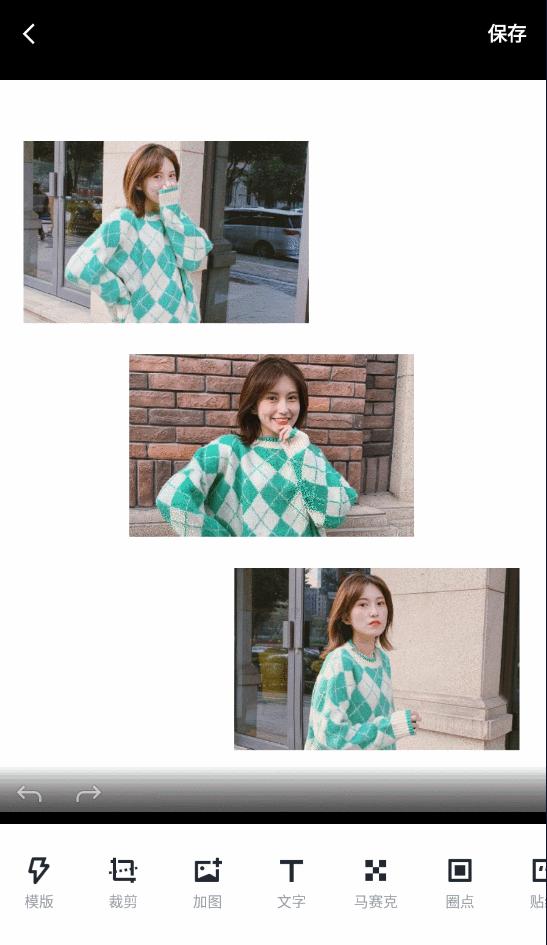一般女生把几张照片照片拼起来的拼图软件是什么呀?
2021-02-23 10:52Emmmm…没想到吧!稿叔堂堂一七尺男儿竟然会来回答这个问题。
还不是因为平时乐于助人,经常帮公司女同事pp照修修图,所以练就了一身修图好功夫。
用过的修图APP多达数十款,别说简单的照片拼图了,稿叔还会修容、瘦身、增高….保准把你的照片整的美美的。
好了好了,有点跑题了,现在稿叔就来给你们展现真正的技术。
首先,花个五毛钱从公司女同事那要来几张靓照。
然后,把照片导入我们的拼图工具中。这里稿叔用俺们自家产品——稿定设计来示范一下。
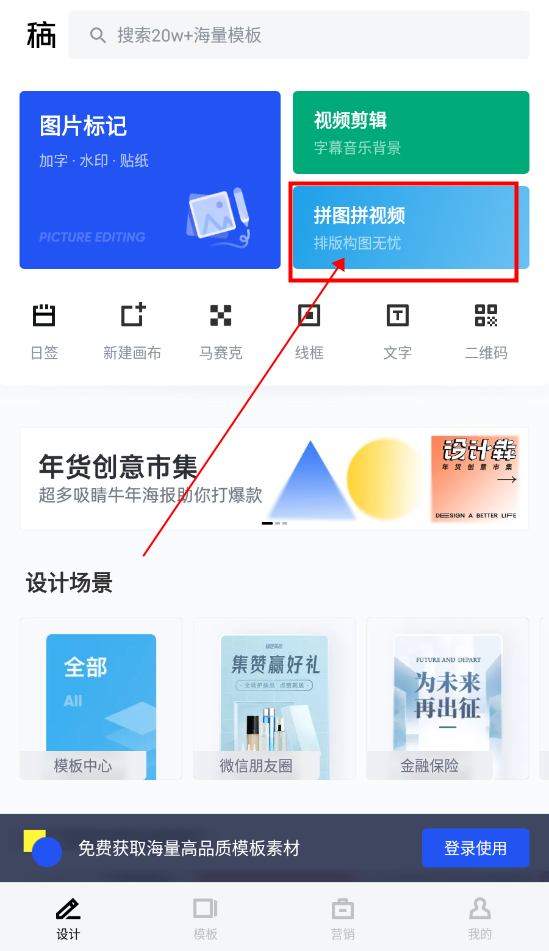
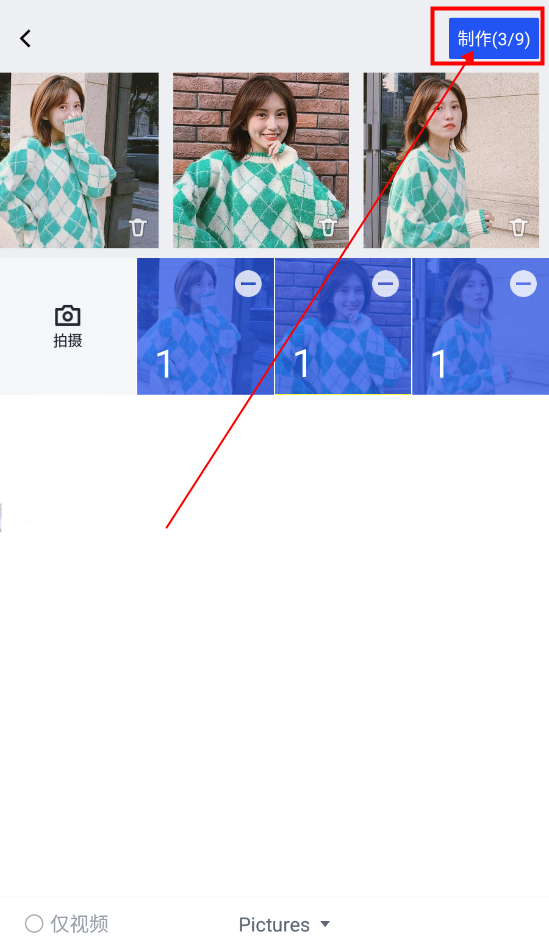
第一种是选择模版拼图。
看你是喜欢4:3的还是1:1的模板样式,可以自由切换。稿叔觉得这位妹子的照片比较适合4:3样式的模板,同意请call 1。
然后就是选择拼图板式啰。瞅瞅瞅瞅,光是三张照片就这么多模板给你们选,要是来个七八张照片,那还得了?
稿叔用自己的高级审美,给妹子选了个既简约又不失创意的拼图模板,然后调了调边框样式,最后效果长这样:
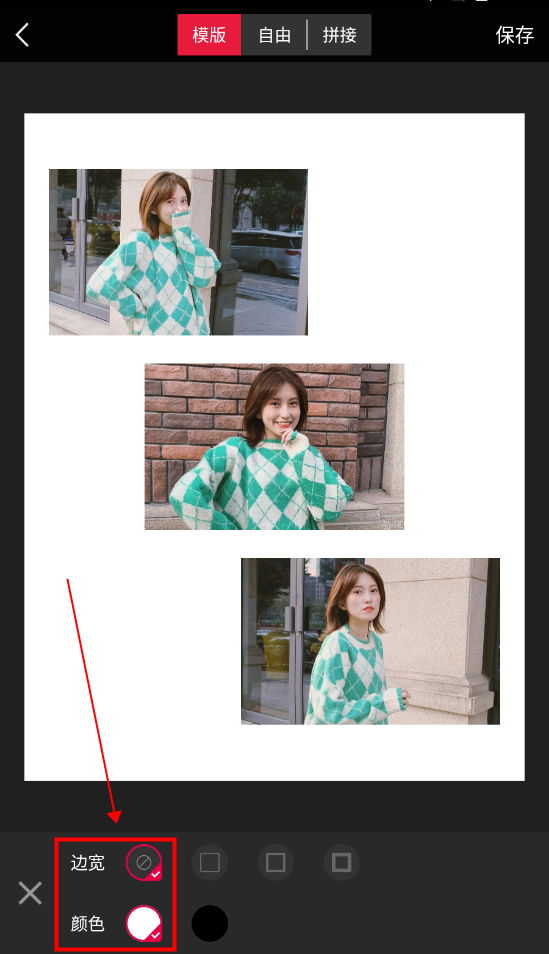
是不是觉得好像少了点什么?莫慌莫慌,点击一下保存,然后我们再用标记工具来整点装饰。
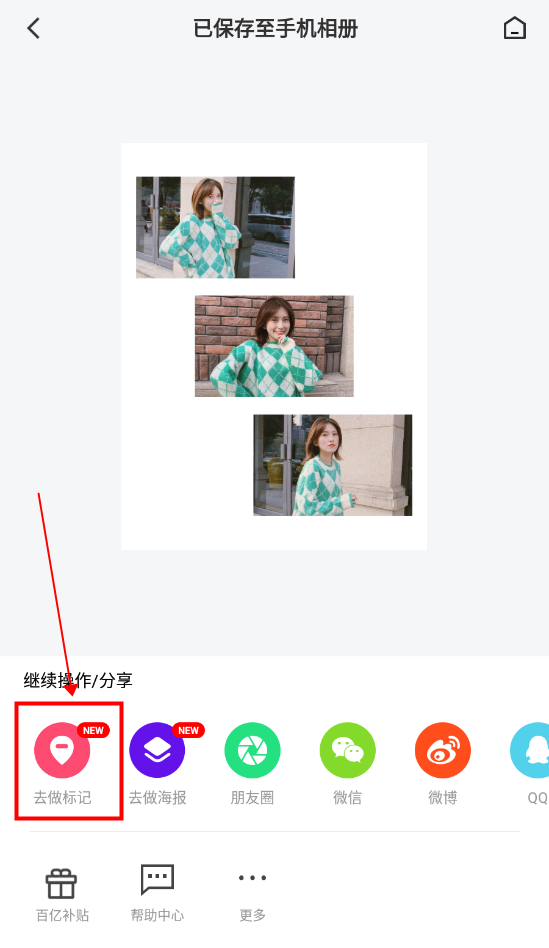
这么多工具给你选,想要啥随便整。稿叔先来加个美美的字体,让我们看看有啥可选的。
稿叔先简单加了两个,给你们瞧瞧:

接着再选一两张贴纸来衬托衬托。
如果这样还不够,你还可以用用箭头、边框、标签等等,反正稿定设计有的是工具。
这part到这就先结束了,咱们再回过头来看看前面的自由拼图和拼接功能。
选择自由拼图的话就不会给你限制啥条条框框,你想把照片放哪就放哪,也可以任意调整大小。像稿叔这种比较随性的人,就喜欢用这种自由的拼图方式,可以让我尽情发挥创作能力。

自由拼图也可以自定义背景图片,还能给照片添加边框,搞个阴影什么的,这个没啥好讲的就略过了。
接下来说说拼接功能。如果想把好几张照片快速拼凑起来,又不想搞那么多花里胡哨的姐妹可以用这种。简单一点就完事儿,每张照片无缝拼接,既简约又大方,还可以自己调整照片的位置,真的很不错。

看到这里,各位姐妹是不是乐坏了?这么好用的宝藏工具竟然被你发现了。嘿嘿,更开心的还在后头。
稿定设计还有网页版在线拼图功能,模板样式更丰富,背景选择更多样,赶紧来试试吧。
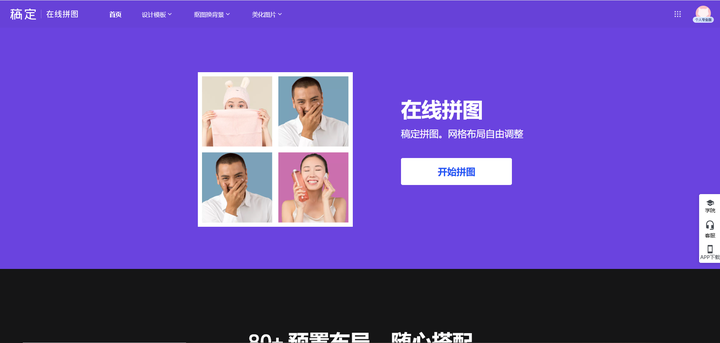
别只顾着拼图,忘了给稿叔一键三连啊!
赞完的小伙伴还能私聊稿叔领福利。
啥?还有这等好事!
是的没错!想要稿定7天免费VIP的就赶紧戳 稿叔
吧